Jak konfigurovat bezdrátový přístupový bod do režimu bezdrátového klienta přístupového bodu?
This Article Applies to:
| Definice: Na rozdíl od režimu přístupového bodu režim bezdrátového klienta přístupového bodudříve sloužil k připojení zařízení k bezdrátovému přístupovému bodu / směrovači, který pracuje v režimu přístupového bodu, ale nemůžete k němu připojit další bezdrátová zařízení, která pracují jako bezdrátoví klienti přístupového bodu prostřednictvím bezdrátové sítě. 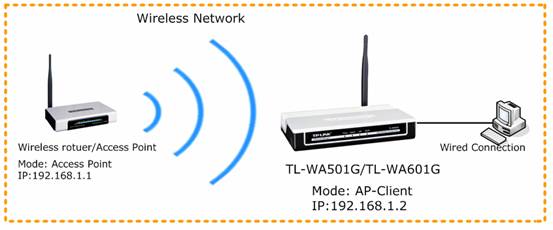 Krok 1 Připojte počítač k zařízení TL-WA501G/TL-WA601G a přihlaste se k webovému nástroji zadáním IP adresy 192.168.1.1 webového prohlížeče. Pokud se k webovému nástroji nemůžete přihlásit, zkuste postup podle pokynů v článku Jak se přihlásit k webovému nástroji zařízení TL-WA501G/TL-WA601G . Krok 2 V případě potřeby změňte IP adresu přístupového bodu (TL-WA501G/TL-WA601G) v síti LAN, aby nedošlo ke konfliktu IP adres. Důvodem je vaše vlastní síť; podrobnější informace najdete v článku Proč a jak změním IP adresu zařízení TL-WA501G/TL-WA601G . Po změně IP adresy vašeho přístupového bodu je třeba se k němu znovu přihlásit pomocí nové IP adresy. Krok 3 Nakonfigurujte režim bezdrátové sítě na Client (Klient) a připojte se k bezdrátové síti. 1. Klikněte na položku Wireless (Bezdrátová síť) -> Wireless Mode (Režim bezdrátové sítě) nalevo a vyberte možnost Client. Poznámka: Pokud bezdrátový směrovač nebo přístupový bod, které chcete připojit, nepodporují funkci WDS, neaktivujte možnost WDS. 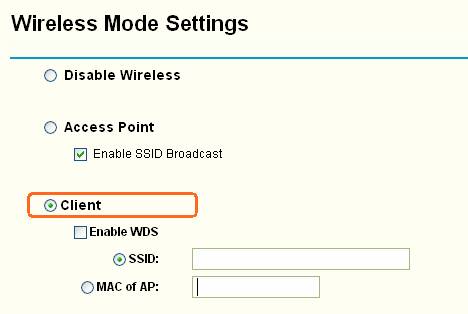 2. Pokud znáte SSID bezdrátové sítě nebo MAC adresu přístupového bodu, můžete je zadat do polí SSID nebo MAC na přístupovém bodu ručně. Poté uložte nastavení kliknutím na tlačítko Save (Uložit). 3. Případně můžete kliknout na tlačítko Survey (Vyhledat), zobrazit dostupné bezdrátové sítě a připojit se k požadované síti kliknutím na tlačítko Connect (Připojit).   Po kliknutí na tlačítko Connect se název SSID bezdrátové sítě a MAC adresa přístupového bodu automaticky zobrazí v poli Client mode. Poté klikněte na tlačítko Save (Uložit). 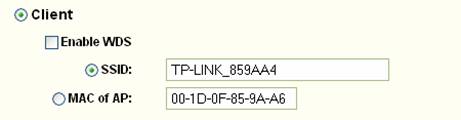 4. Klikněte na položku Wireless (Bezdrátová síť) -> Security Settings (Nastavení zabezpečení) v nabídce vlevo a vyberte správný typ zabezpečení. Poté zadejte stejné zabezpečení jako v kořenovém přístupovém bodu. Nakonec klikněte na tlačítko Save (Uložit). 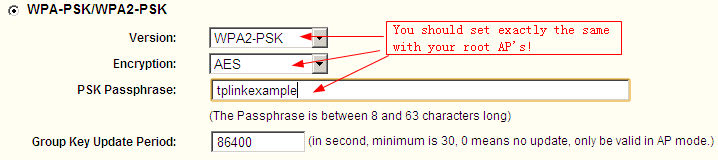 5. Po dokončení konfigurace klikněte na položku System Tools (Systémové nástroje) -> Reboot (Restartovat) a klikněte na tlačítko Reboot . Nastavení se projeví po restartování zařízení. 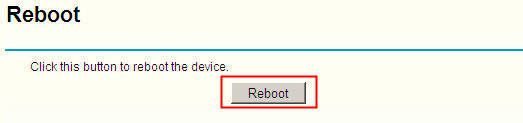 POZNÁMKA: Pokud máte širokopásmový směrovač, který vám poskytuje připojení k internetu, změňte konfiguraci nastavení IP vašeho počítače z možnosti Získat IP adresu automaticky / Získat adresu serveru DNS automaticky na adresu vhodnou pro směrovač, aby bylo možno připojit se k internetu i po dokončení nastavení zařízení TL-WA501G/TL-WA601G.  Související články: |
Byla tato FAQ užitečná?
Vaše zpětná vazba nám pomůže zlepšit naše webové stránky